| Word如何设置目录封面不显示页码 | 您所在的位置:网站首页 › word怎么设置图片编号 › Word如何设置目录封面不显示页码 |
Word如何设置目录封面不显示页码
|
word文档是一款非常好用的软件,很多小伙伴都在使用。在其中我们有时候会为文档插入页码,方便查看。如果我们希望目录和封面不显示页码,让页码从正文开始编号,小伙伴们知道具体该如何进行操作吗,其实操作方法是非常简单的,只需要进行几个非常简单的操作步骤就可以实现想要的操作效果了,小伙伴们可以打开自己的软件后一起动手操作起来,看看最终的页码显示效果,如果小伙伴们还没有office软件,可以在文末处进行下载。接下来,小编就来和小伙伴们分享具体的操作步骤了,有需要或者是有兴趣了解的小伙伴们快来和小编一起往下看看吧! 操作步骤第一步:点击打开Word文档,鼠标定位到目录页后面,在“布局”选项卡中插入一个“分隔符”,比如我们这里选择“下一页”分节符,将目录和正文分开; 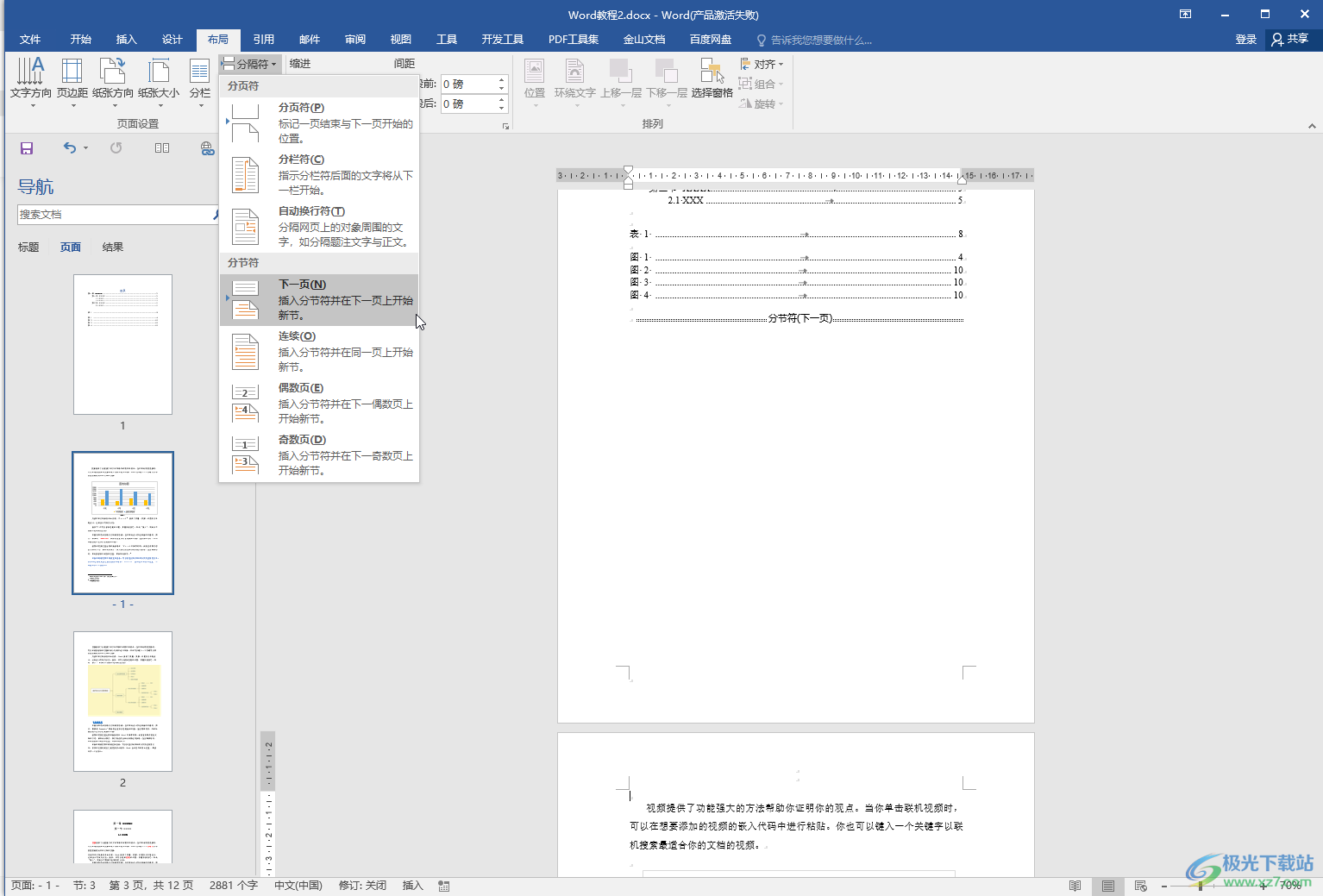 第二步:定位到正文中,在“插入”选项卡中点击“页码”,然后选择想要的页码位置和格式,比如我们这里选择“页面底端”中的第二个效果; 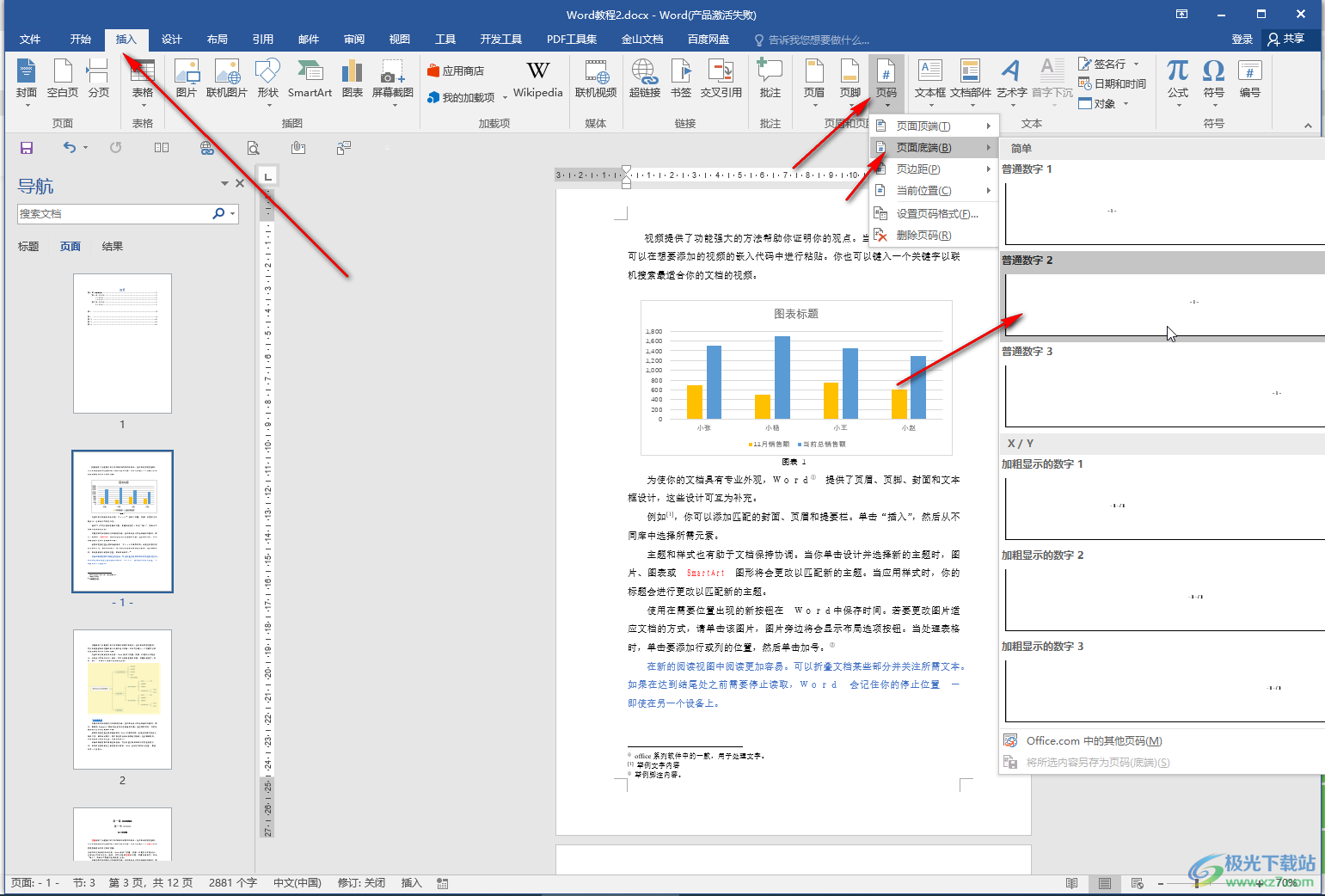 第三步:就可以看到界面底部出现页码了,自动进入页眉页脚编辑状态了,点击“页码”——“设置页码格式”; 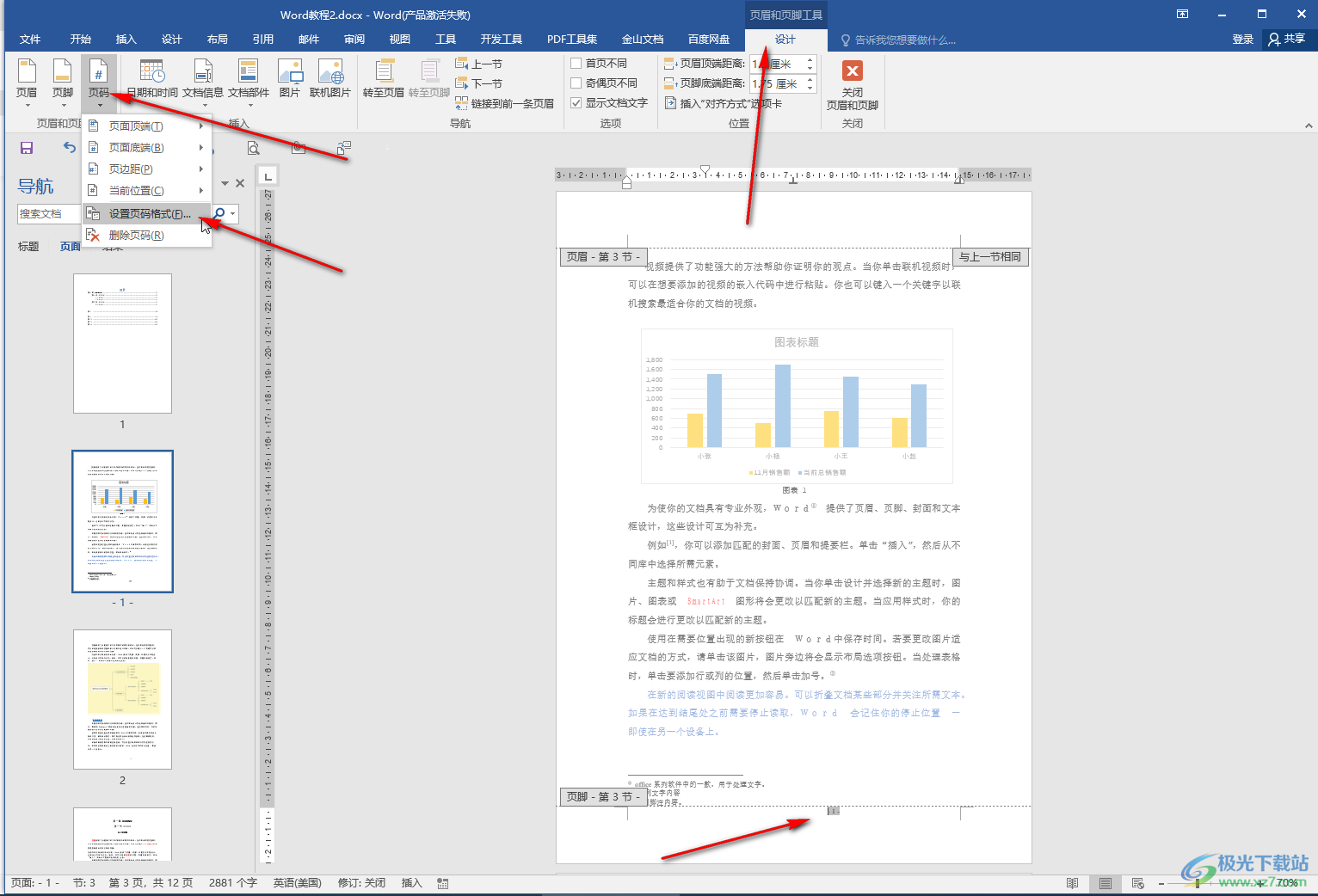 第四步:在打开的窗口中可以详细设置想要的页码效果并确定; 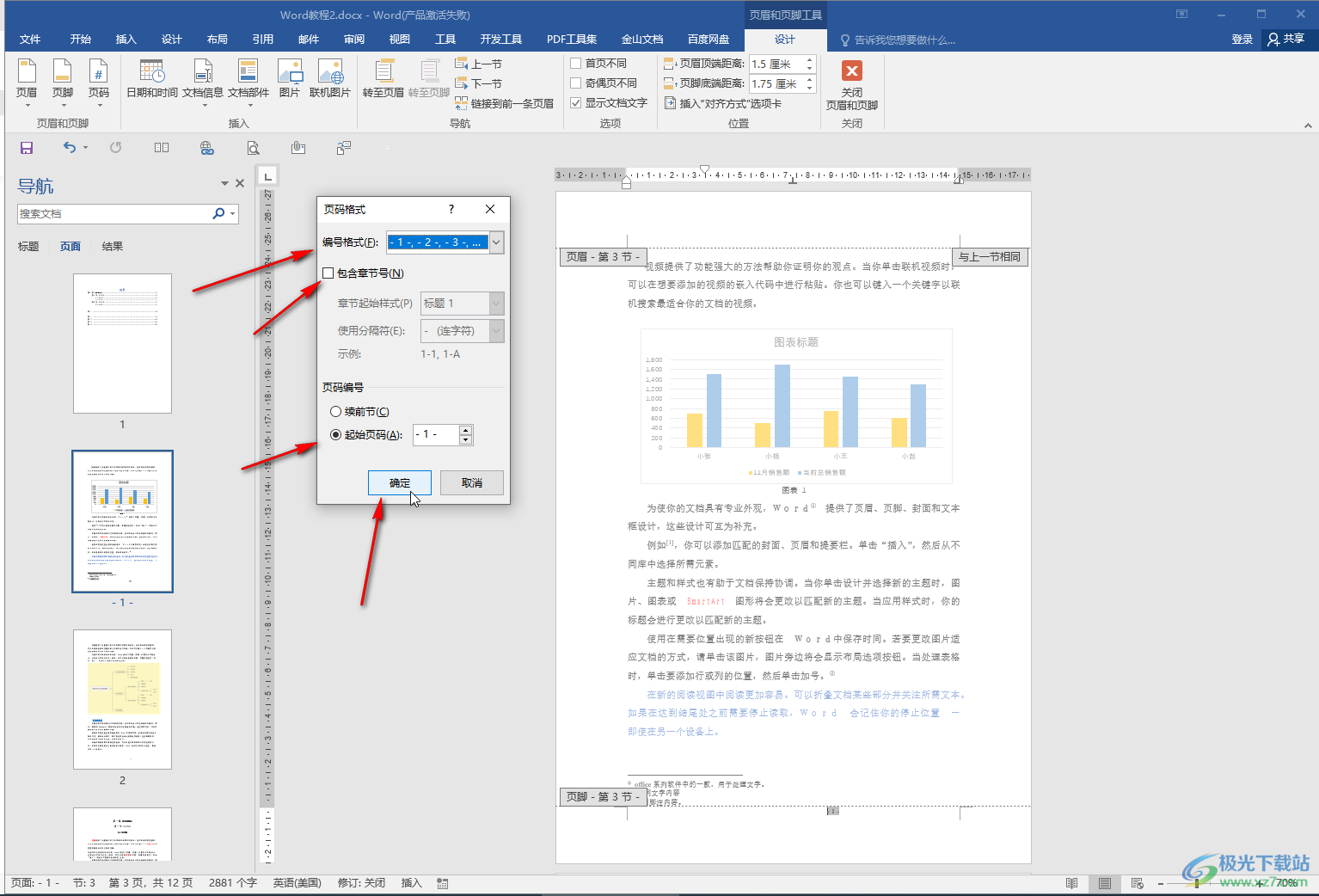 第五步:后续点击上方“页眉和页脚”中的“关闭”按钮,或者双击页眉页脚外任意文档区域推出编辑模式就可以了。 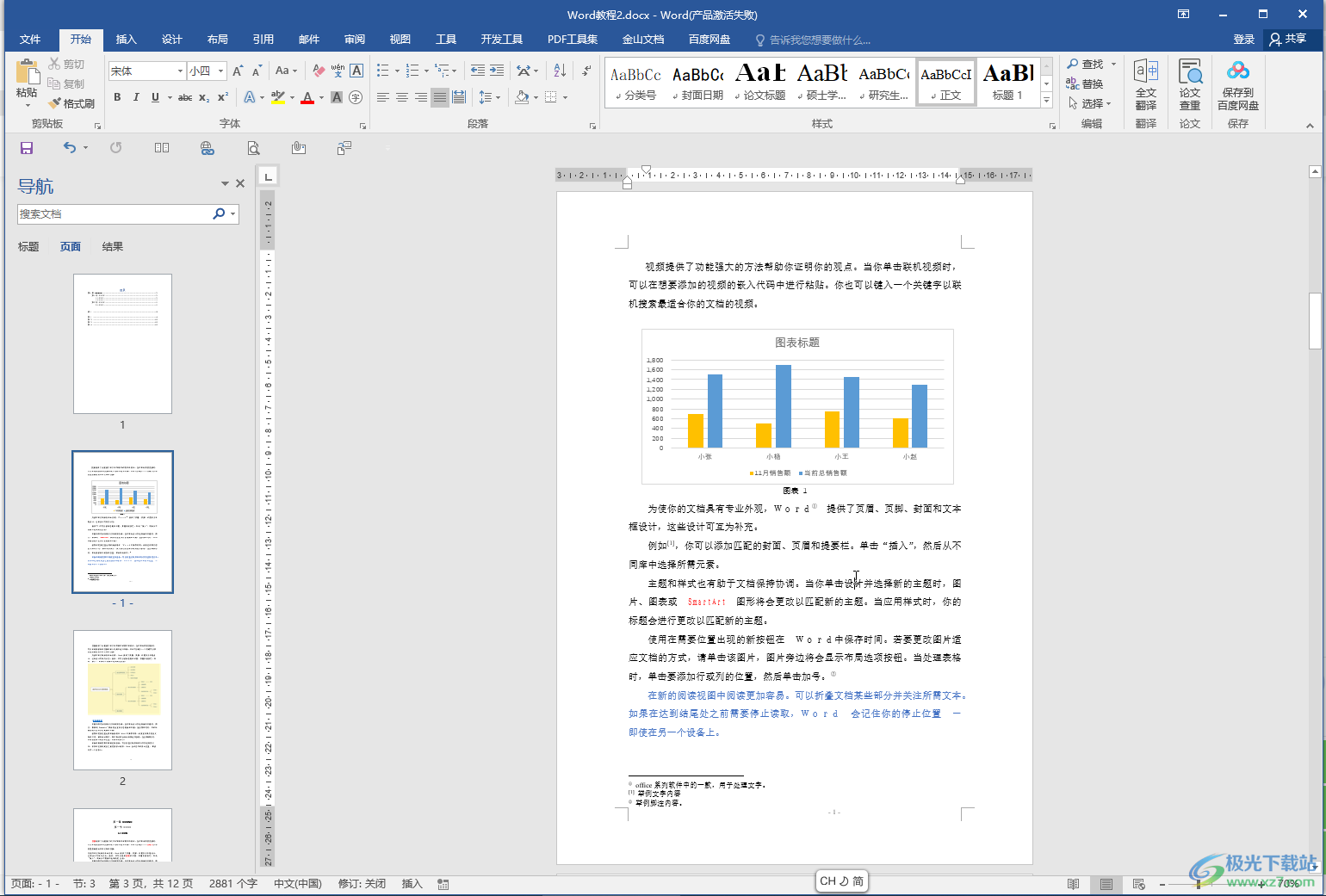 以上就是Word文档中设置目录和封面不页码的方法教程的全部内容了。上面的操作步骤都是非常简单的,小伙伴们可以打开自己的软件后一起动手操作起来,看看效果。  microsoft office 2016安装包 大小:1.05 GB版本:32/64位 简体中文版环境:WinAll, WinXP, Win7 进入下载 |
【本文地址】
公司简介
联系我们